10+ cách tiết kiệm pin cho iPhone dễ dàng thực hiện
Vấn đề pin luôn là một điểm mà người dùng quan tâm đặc biệt. Nếu bạn đang gặp tình trạng pin của mình xuống cấp nhanh, hãy cùng SOZ xem qua bài viết dưới đây để biết cách tiết kiệm pin cho iPhone hiệu quả.
Mục lục
- 1. Cách tiết kiệm pin cho iPhone bằng chế độ nguồn điện thấp
- 2. Kiểm soát thời lượng pin dùng cho các ứng dụng
- 3. Giảm độ sáng màn hình
- 4. Đặt tự động tắt/khoá màn hình nhanh hơn
- 5. Bật chế độ máy bay trong vùng sóng yếu
- 6. Ngắt các kết nối khi không sử dụng
- 7. Tắt làm mới ứng dụng nền
- 8. Hạn chế tính năng tìm kiếm trong Spotlight
- 9. Giảm sử dụng camera, các ứng dụng nghe nhạc, xem video
- 10. Tắt thông báo cho các ứng dụng
- 11. Tắt tính năng đồng bộ iCloud
- 12. Tắt tính năng tự động cập nhật thời gian
1. Cách tiết kiệm pin cho iPhone bằng chế độ nguồn điện thấp
Chế độ Tiết kiệm pin (Low Power) trên iOS sẽ tự động kích hoạt khi dung lượng pin iPhone xuống dưới mức 20%, và nếu bạn bật tính năng này, đây là một cách tiết kiệm pin cho iPhone hiệu quả, thời lượng sử dụng pin trên iPhone có thể kéo dài thêm khoảng 3 tiếng.
Hướng dẫn: Cài đặt > Pin > Bật chế độ tiết kiệm pin
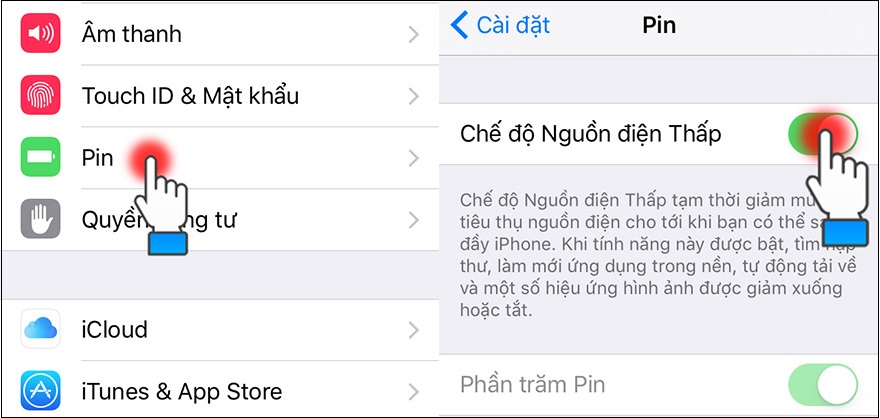
Bật chế độ tiết kiệm pin cho iPhone
2. Kiểm soát thời lượng pin dùng cho các ứng dụng
Có thể kiểm soát được tổng thời gian thực sử dụng kể từ lúc sạc đầy đến việc sử dụng pin cho từng ứng dụng cụ thể để phát hiện và điều chỉnh dừng đối với ứng dụng nào tốn nhiều năng lượng.
Hướng dẫn: Cài đặt > Pin > Sử dụng pin

Kiểm soát thời lượng pin dùng cho các ứng dụng
3. Giảm độ sáng màn hình
Độ sáng màn hình cao là một trong những yếu tố hàng đầu khiến iPhone nhanh hết pin. Nếu máy sắp hết pin, hãy kéo độ sáng đến mức tối thiểu.
Hướng dẫn: Bật Trung tâm điều khiển > Kéo thanh trượt độ sáng sang trái

Giảm độ sáng màn hình đến mức thấp để tiết kiệm pin cho iPhone của bạn
4. Đặt tự động tắt/khoá màn hình nhanh hơn
Màn hình luôn sáng trong thời gian dài không dùng khiến điện thoại tốn pin khá nhiều. Hãy đặt chế độ tự động khoá trong thời gian ngắn nhất, đây là cách tiết kiệm pin cho iPhone hiệu quả.
Hướng dẫn: Cài đặt > Cài đặt chung > Tự động khoá > Chọn thời gian ngắn tuỳ theo nhu cầu mong muốn (30 giây – 2 phút).
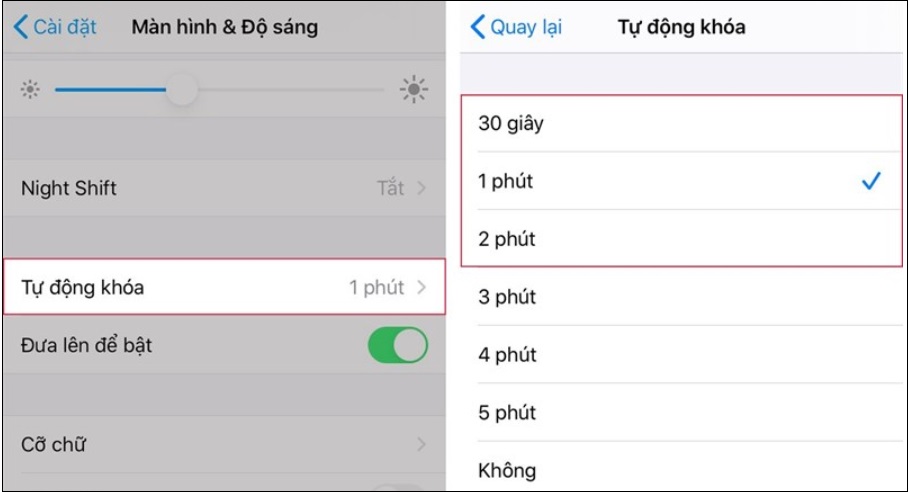
Giảm độ sáng màn hình đến mức thấp để tiết kiệm pin cho iPhone của bạn
5. Bật chế độ máy bay trong vùng sóng yếu
Nếu không cần truy cập dữ liệu, nhận hoặc thực hiện các cuộc gọi và không sử dụng bản đồ, chỉ chơi game và nghe nhạc thì bạn có thể đặt iPhone vào Chế độ máy bay và ngăn chặn tất cả các hoạt động trên.
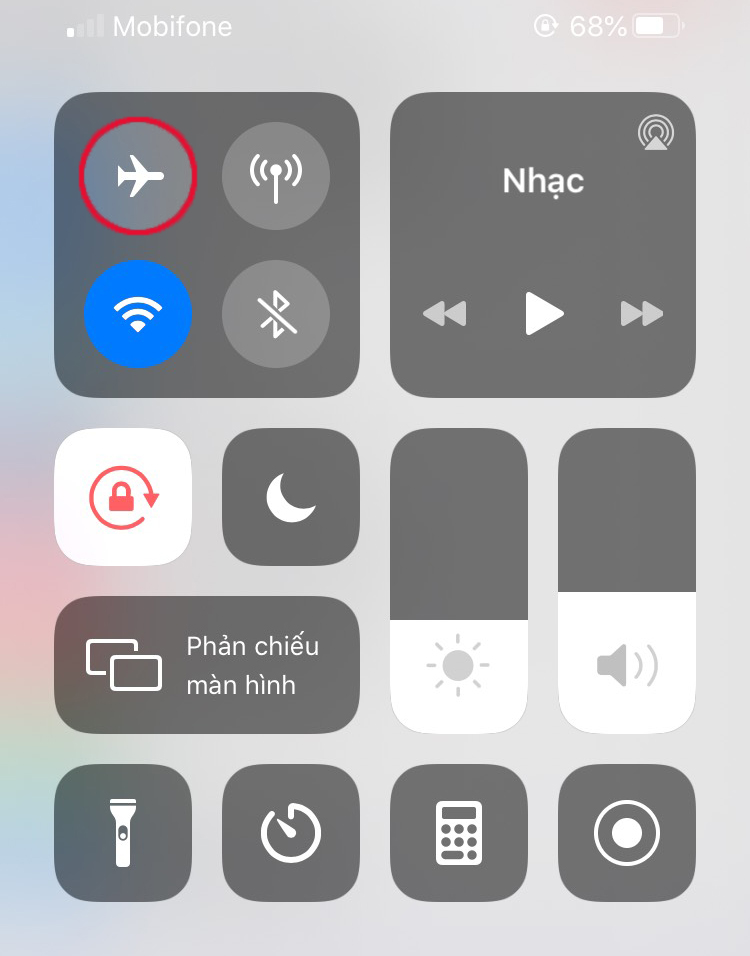
Chế độ máy bay có thể bật song song với Wifi để bạn sử dụng mạng.
Hướng dẫn: Bật Trung tâm điều khiển > chọn chế độ máy bay
Lưu ý: khi thực hiện ý tưởng này bạn sẽ ngăn chặn tất cả cuộc gọi và thông báo từ bên ngoài.
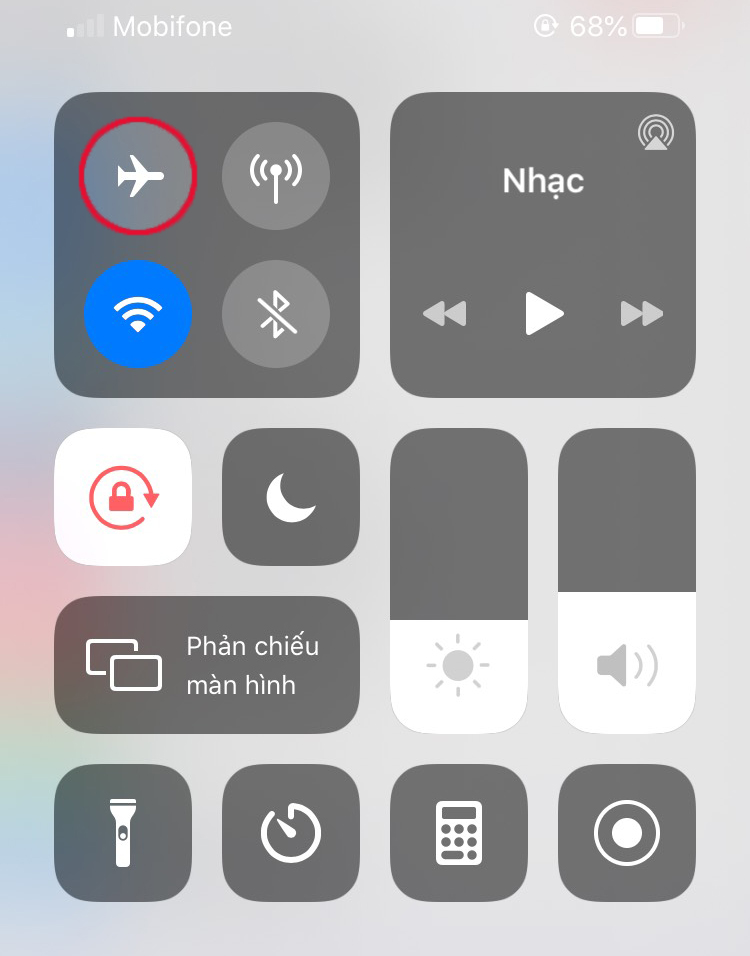
Chế độ máy bay có thể bật song song với Wifi để bạn sử dụng mạng.
6. Ngắt các kết nối khi không sử dụng
Cần lưu ý ngắt kết nối khi không sử dụng như: 4G, LTE, Bluetooth, Wifi, AirDrop hoặc bật tìm vị trí. Nếu không ngắt kết nối, điện thoại bạn luôn trong trạng thái dò tìm thiết bị, chạy ngầm và khiến iPhone giảm pin liên tục dù không dùng đến.
Hướng dẫn: Bật Trung tâm điều khiển > Kiểm tra các công cụ > Tắt khi không sử dụng đến.
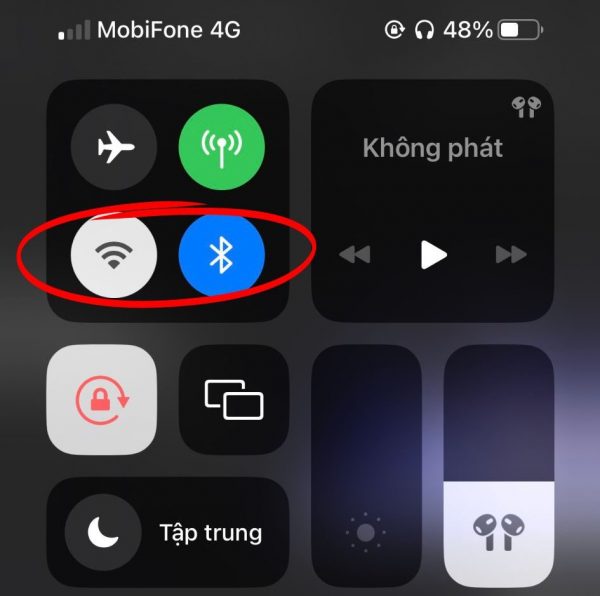
Tắt các công cụ khi không dùng đến
Để tắt dò tìm vị trí: Cài đặt > Quyền riêng tư và bảo mật > Dịch vụ định vị > Tắt

Tắt định vị khi không sử dụng
7. Tắt làm mới ứng dụng nền
Các ứng dụng chạy ngầm cần được cập nhật để thực hiện tốt chức năng ứng dụng nhưng có vài ứng dụng nếu không cần tính cập nhật liên tục hãy tắt tính năng làm mới ứng dụng nền tránh iPhone của bạn tốn nhiều pin hơn.
Hướng dẫn: Cài đặt > Cài đặt chung > Làm mới ứng dụng trong nền > Tắt
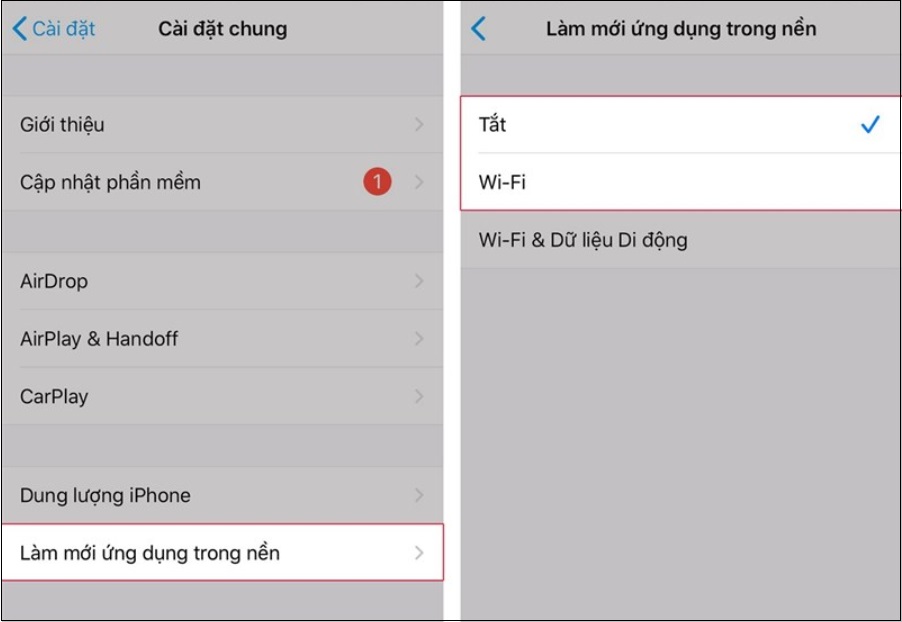
Làm mới ứng dụng trong nền
8. Hạn chế tính năng tìm kiếm trong Spotlight
Nếu bạn không thường xuyên sử dụng tìm kiếm hoặc chỉ tìm kiếm trong phạm vi nào đó thì bạn nên hạn chế khả năng tìm kiếm trong Spotlight lại, tính năng này chạy ngầm khiến iPhone tốn một lượng pin kha khá.
Hướng dẫn: Cài đặt > Cài đặt chung > Tìm kiếm Spotlight > Bỏ các mục trong tìm kiếm không cần thiết.

Hạn chế tính năng tìm kiếm trong Spotlight cũng là một cách tiết kiệm pin cho iPhone
9. Giảm sử dụng camera, các ứng dụng nghe nhạc, xem video
Ứng dụng Camera có khả năng tiêu tốn nhiều pin nếu bạn sử dụng nó liên tục. Khi bạn muốn tiết kiệm pin, hãy chỉ sử dụng Camera để chụp những tấm ảnh thực sự cần thiết và hạn chế sử dụng đèn LED Flash khi không cần thiết. Cách tiết kiệm pin cho iPhone giúp gia tăng thời lượng sử dụng pin của thiết bị.

Giảm sử dụng camera là cách tiết kiệm pin cho iPhone
10. Tắt thông báo cho các ứng dụng
Thông báo đẩy liên tục lên điện thoại khi kết nối vào mạng internet là nguyên nhân gây giảm dung lượng pin. Hãy tắt các thông báo của ứng dụng không cần thiết.
Hướng dẫn: Cài đặt > Thông báo > Chọn ứng dụng > Cho phép thông báo hoặc không
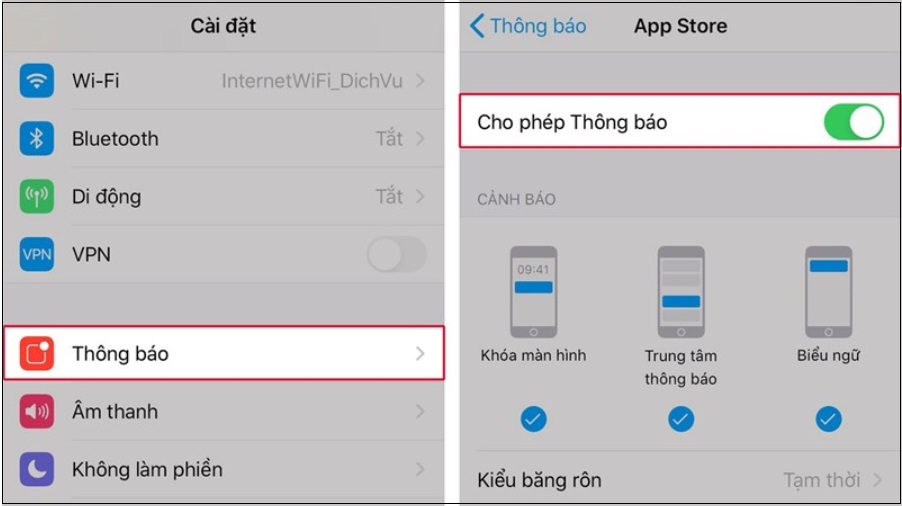
Tắt thông báo cho các ứng dụng
11. Tắt tính năng đồng bộ iCloud
Đối với iCloud, sau 2 tuần các ứng dụng sẽ tự động đồng bộ để iPhone tránh mất dữ liệu, Tuy nhiên việc đó đồng nghĩa với ứng dụng sẽ chạy ngầm trong điện thoại. Nếu có thể tự đồng bộ thủ công hãy tắt chế độ này hoặc chỉ bật đồng bộ một số ứng dụng dữ liệu quan trọng.
Hướng dẫn: Cài đặt > iCloud > Điều chỉnh các ứng dụng không cần thiết sang Tắt.

Tắt tính năng đồng bộ iCloud để tiết kiệm pin cho iPhone
12. Tắt tính năng tự động cập nhật thời gian
Để tính năng tự động cập nhật thời gian thì cần vị trí và sẽ làm iPhone của bạn hết pin nhanh hơn.
Hướng dẫn vô hiệu hoá: Cài đặt > Cài đặt chung > Ngày & Giờ > Đặt tự động > Tắt
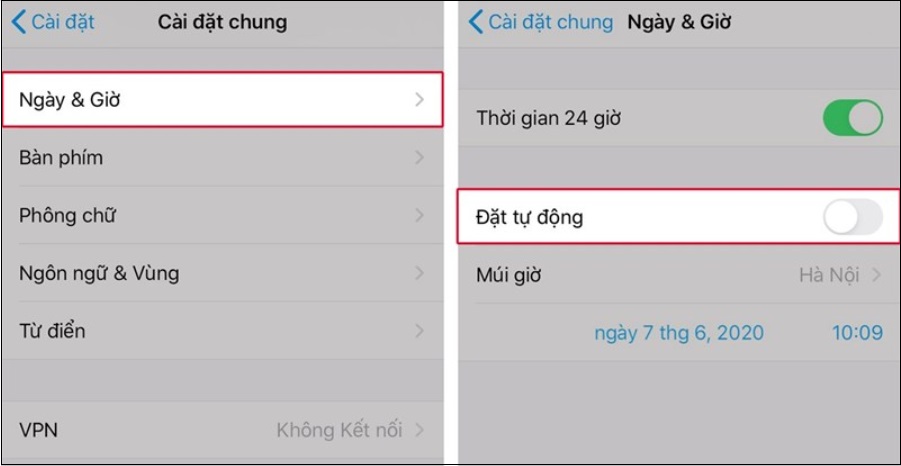
Tắt tính năng tự động cập nhật thời gian
Tóm lại, việc tiết kiệm pin là một yếu tố quan trọng để tối ưu hóa hiệu suất và thời lượng sử dụng thiết bị của bạn. SOZ đã chia sẻ cho bạn hơn 10 cách tiết kiệm pin cho iPhone và tạo ra trải nghiệm người dùng tốt hơn.
>> Xem thêm bài viết giúp bạn lựa chọn pin sạc dự phòng iPhone tốt nhất, đáng tiền.








